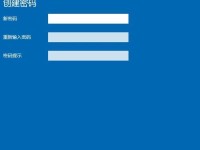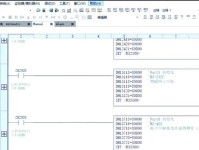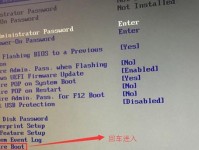在使用电脑浏览网页时,我们经常会遇到需要选择浏览器的情况,但是如果我们有一个特定的浏览器常用于浏览网页,那么设置它为默认浏览器可以更加方便快捷地打开网页。下面将为您详细介绍如何设置电脑默认浏览器。
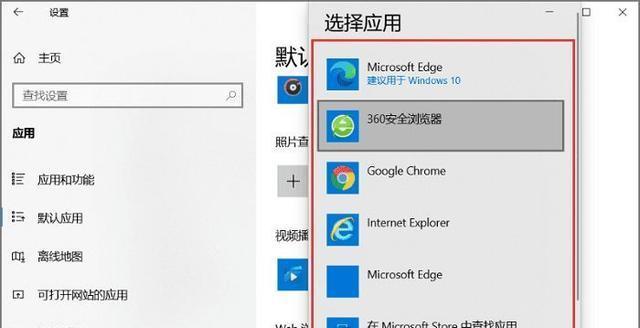
一:打开“设置”菜单
在电脑桌面右下角的任务栏中找到并点击“开始”按钮,然后从弹出的菜单中选择“设置”,进入电脑的设置界面。
二:选择“应用”
在电脑设置界面中,找到并点击“应用”选项,进入应用相关设置。
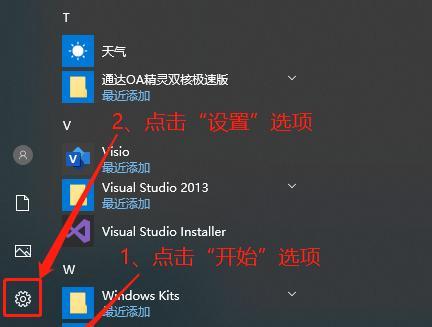
三:选择“默认应用”
在应用界面中,点击左侧导航栏的“默认应用”选项,进入默认应用设置页面。
四:找到“Web浏览器”
在默认应用设置页面中,向下滚动并找到“Web浏览器”选项。
五:选择默认浏览器
点击“Web浏览器”选项后面的下拉框,会弹出可选的浏览器列表。选择您想要设置为默认浏览器的浏览器。
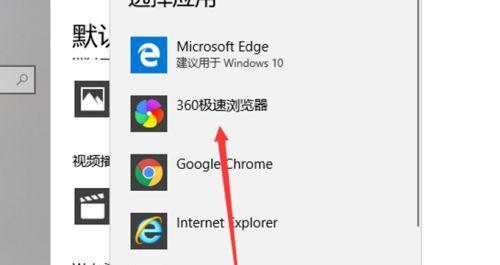
六:确认设置
选择完默认浏览器后,系统会自动保存并设置该浏览器为默认浏览器。您可以关闭设置界面,以及验证是否成功设置。
七:修改默认浏览器
如果您想要更改默认浏览器,只需重复上述步骤,在“Web浏览器”选项中选择另一个浏览器即可。
八:快捷键设置
有些浏览器还提供了设置快捷键的功能,您可以在默认浏览器设置页面中查找相关选项,并根据个人喜好进行设置。
九:常用浏览器推荐
市面上有许多优秀的浏览器可供选择,如Chrome、Firefox、Safari等,您可以根据自己的需求和习惯选择最适合自己的浏览器作为默认浏览器。
十:浏览器自动检测
有些浏览器在安装时会自动检测并询问是否设置为默认浏览器,您可以根据提示进行操作。
十一:关于默认浏览器的好处
设置默认浏览器可以节省选择浏览器的时间,并且方便使用自己喜欢的浏览器进行上网。
十二:默认浏览器和默认搜索引擎
设置默认浏览器后,可能还会设置默认搜索引擎,这样在使用浏览器搜索功能时,会直接使用默认搜索引擎进行搜索。
十三:常见问题解答
如果您在设置默认浏览器的过程中遇到问题,可以参考常见问题解答,或者在相关论坛寻求帮助。
十四:注意事项
在设置默认浏览器时,注意选择正版、可靠的浏览器软件,并避免安装未知来源的软件。
十五:
通过上述步骤,您可以轻松地设置电脑的默认浏览器,提高上网的便利性和效率。希望本文能够帮助到您。